|
|
Windows 8 / 8.1でシャットダウン時「Task Host Window」のメッセージが表示される場合の対処方法 | ||
Windows 8 / 8.1でシャットダウン時「Task Host Window」のメッセージが表示される場合の対処方法 |
|
Q&A番号:016925 更新日:2023/07/10 |
 | Windows 8 / 8.1で、シャットダウン時「Task Host Window」のメッセージが表示される場合の対処方法について教えてください。 |
 | 「Task Host Window」が表示されて自動でシャットダウンできない場合は、起動中のアプリや常駐プログラムなどを確認します。ここで案内する対処方法について、各項目を順に確認してください。 |
はじめに
Windows 8 / 8.1では、シャットダウンしたとき「Task Host Window タスクホストでバックグラウンドタスクを停止しています。」というメッセージが表示されることがあります。
メッセージ一例
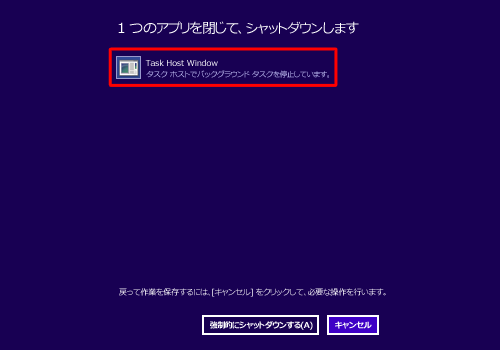
このメッセージが表示された場合は、自動でWindows 8 / 8.1が終了するまで、しばらく時間を置いてください。
時間を置いてもシャットダウンされない場合や、スタート画面またはデスクトップ画面に戻ってしまうときは、ここで案内している対処方法を順に行い、シャットダウンできるかどうか確認してください。
対処方法
Windows 8 / 8.1でシャットダウン時「Task Host Window」のメッセージが表示される場合は、以下の対処方法を行ってください。
1. 強制的にシャットダウンする
表示されているアプリが「Task Host Window」のみで、ほかのアプリが表示されていない場合は、「強制的にシャットダウンする」をクリックしてパソコンを終了します。
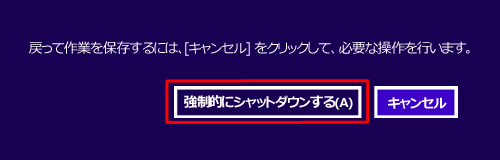
強制的にシャットダウンを行った後も、引き続きシャットダウン時に「Task Host Window」が表示される場合は、「2. 起動しているアプリを終了する」以降の対処方法を行ってください。
2. 起動しているアプリを終了する
「キャンセル」をクリックして元の画面に戻り、「タスクマネージャー」から、起動した状態のアプリがあるかどうかを確認します。
起動しているアプリがある場合は、アプリを完全に終了し、再度シャットダウンを行ってください。
タスクマネージャーから起動しているアプリを確認して終了するには、以下の情報を参照してください。
 Windows 8 / 8.1で起動しているアプリを強制終了する方法
Windows 8 / 8.1で起動しているアプリを強制終了する方法
3. 高速スタートアップを無効にして再起動する
Windows 8 / 8.1では、前回シャットダウン時のメモリや周辺機器などの情報を一時的に保存する、高速スタートアップが有効になっています。
この保存された情報を読み込むことでパソコンの起動は速くなりますが、Windows自体に問題が発生していたり、周辺機器の接続や設定の変更を行ったりすると、パソコンが正常に動作しなくなる場合があります。
パソコンの再起動を行うと、シャットダウン時の情報を保存せずに完全シャットダウンを行い、パソコンが起動します。
以下の手順でパソコンを再起動して、正常に動作するかを確認してください。
 Windows 8 / 8.1でパソコンを再起動する方法
Windows 8 / 8.1でパソコンを再起動する方法
4. セーフモードで起動する
セーフモードとは、Windowsを使用するために必要最低限のファイルやデバイスドライバーだけでパソコンを起動するモードです。
メッセージが表示される原因を特定するため、パソコンをセーフモードで起動した状態でシャットダウンし、正常に終了するかどうかを確認してください。
パソコンをセーフモードで起動するには、以下の情報を参照してください。
 Windows 8.1をセーフモードで起動する方法
Windows 8.1をセーフモードで起動する方法
 Windows 8をセーフモードで起動する方法
Windows 8をセーフモードで起動する方法
5. 常駐プログラムを無効にする
Windows 8 / 8.1では、パソコンの電源を入れたとき自動で起動される常駐プログラムがあります。
このプログラムにはウイルス対策ソフトや各種アップデートソフトなどが含まれ、パソコン使用中も常に動いています。
シャットダウン時に「Task Host Window」が表示される場合、パソコンのバックグラウンドで起動している常駐プログラムが原因となっている可能性があります。
常駐プログラムを無効にして、メッセージが表示されなくなるかどうか確認してください。
常駐プログラムを無効にする場合は、以下の情報を参照してください。
 Windows 8 / 8.1で自動的に起動されるソフトを停止する方法
Windows 8 / 8.1で自動的に起動されるソフトを停止する方法
6. システムの復元を行う
以前は正常にシャットダウンができて、突然「Task Host Window」が表示されるようになった場合、システムの復元を行うと、以前の状態に戻ることがあります。
以下の情報を参照し、システムの復元を実行後、現象が改善されるか確認してください。
 Windows 8 / 8.1でシステムの復元を使用してパソコンを以前の状態に戻す方法
Windows 8 / 8.1でシステムの復元を使用してパソコンを以前の状態に戻す方法
このQ&Aに出てきた用語
|
|
|











